Win10怎么查看Windows Media Player版本号
1、在Windows10系统桌面,我们依次点击“开始/Windows Media Player”菜单项。
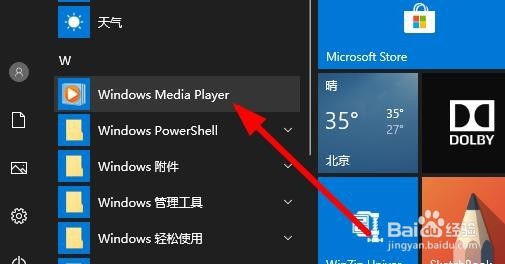
2、接下来在打开的Windows Media Player主界面,右键点击播放左侧的空白位置

3、在弹出的菜单中我们选择“显示菜单栏”菜单项。

4、这时我们就看到了Windows Media Player的菜单了,这时点击“帮助”菜单。

5、点击弹出的“关于Windows Media Player”的菜单项。
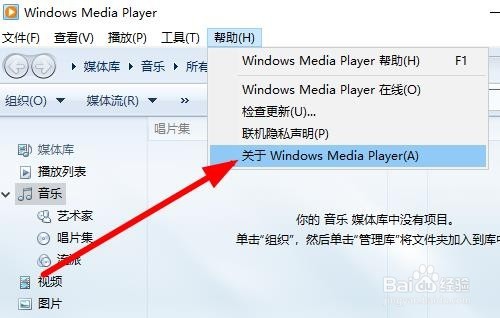
6、这是就会打开关于Windows Media Player的窗口,在这里可以看到Windows Media Player的版本号了。

声明:本网站引用、摘录或转载内容仅供网站访问者交流或参考,不代表本站立场,如存在版权或非法内容,请联系站长删除,联系邮箱:site.kefu@qq.com。
阅读量:139
阅读量:39
阅读量:131
阅读量:178
阅读量:101